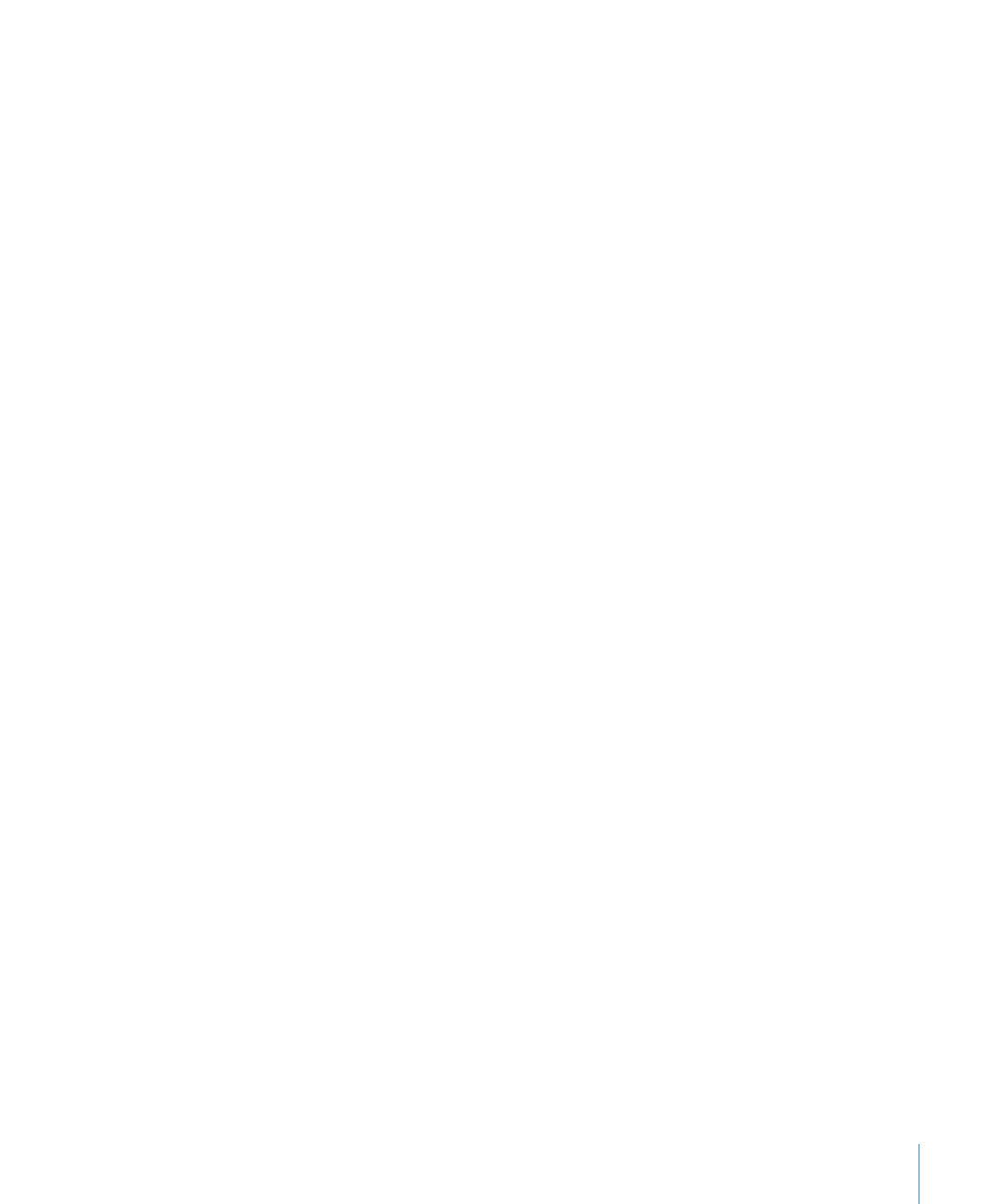
格式化項目符號列表
雖然您可以使用自動產生列表的功能來製作簡易項目符號列表,但是使用“文字
檢閱器”會為您提供許多選項來格式化項目符號列表。請參閱第
92 頁「製作列
表」以取得自動製作列表的相關資訊。
您也可以使用格式列中的“列表”按鈕來加入項目符號列表樣式。將插入點放
在您想讓列表開始的位置,按一下格式列中的“列表”按鈕,然後選擇“項目
符號”。
若要格式化列表中的項目符號:
1
將插入點放在您想讓列表開始的位置。
2
按一下工具列中的“檢閱器”,按“文字”按鈕一下,然後按一下“列表”。
3
從“項目符號與編號”彈出式選單選擇項目符號樣式。
若要使用已輸入的字元作為項目符號,請選擇“文字”項目符號,並從列表中選
擇字元,或在欄位中輸入新字元。
若要使用
Pages 隨附的其中一個影像項目符號,請選擇“影像項目符號”並從捲
動列表中選擇影像。
若要使用您自己的影像作為項目符號,請選擇“自定影像”,並從顯示的“打
開”對話框選擇影像。
4
若要更改影像項目符號的大小,請在“大小”欄位中指定原始影像大小的百分
比。或者,勾選“隨文字縮放”註記框,並指定文字大小百分比;即使您稍後更
改文字的字級,此選項也會讓項目符號的影像維持與文字大小相對的比例。
5
若要調整項目符號與左邊界之間的間距大小,請使用“項目符號縮排”欄位。若
要調整項目符號與文字之間的間距大小,請使用“文字縮排”欄位。
6
若要將項目符號放置在相對於文字較高或較低的位置,請使用“對齊”欄位。
若要進一步瞭解格式化不同列表類型的相關資訊,請參閱第
94 頁「格式化編號
列表」和第
94 頁「格式化排序列表」。
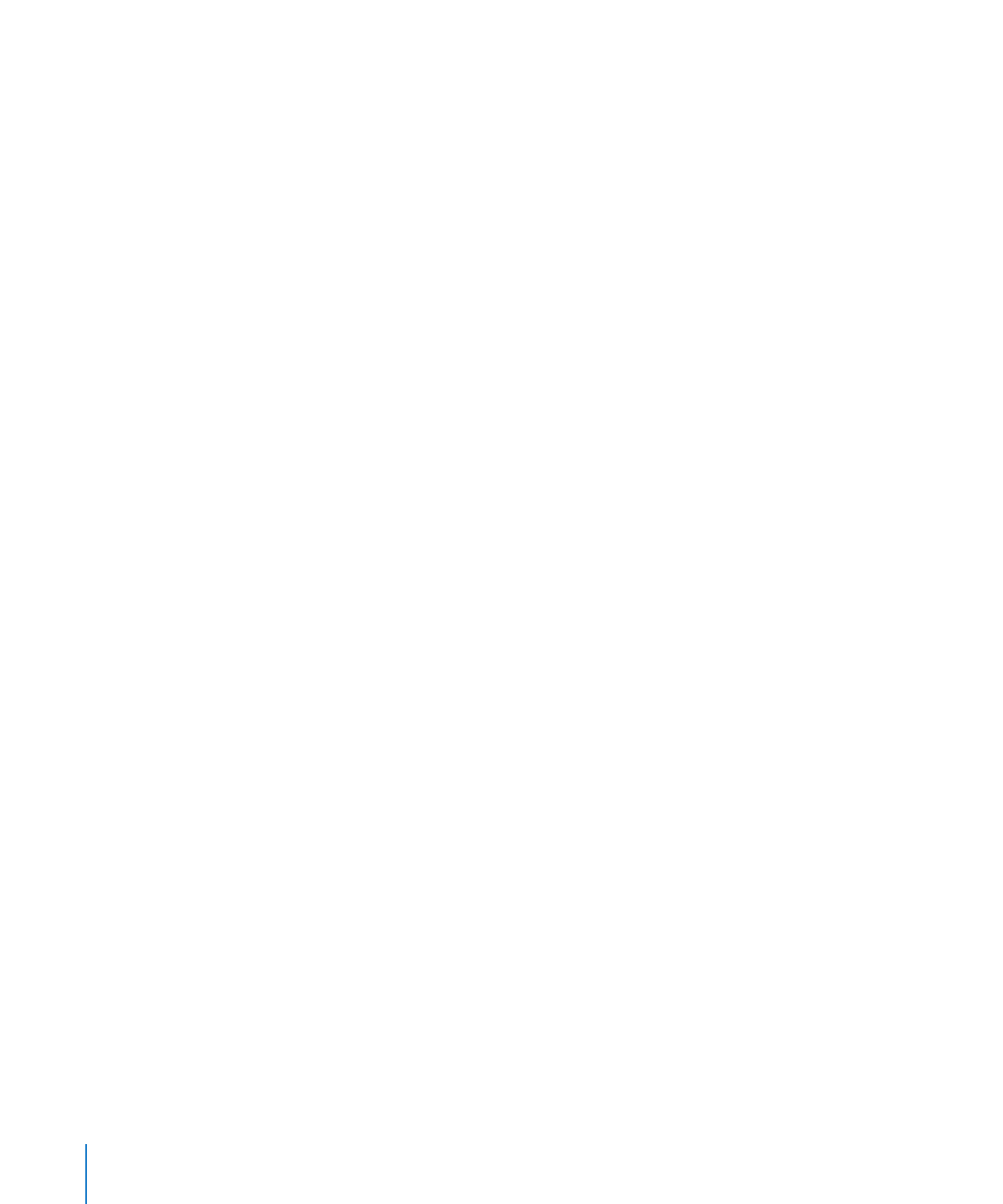
若要瞭解修改列表樣式或製作您專屬列表樣式的相關資訊,請參閱第
119 頁「修
改排序列表的分層列表樣式」、第
120 頁「修改項目符號列表或編號列表的樣
式」和第
114 頁「」。